在使用电脑过程中,我们常常会遇到各种问题,例如系统崩溃、病毒感染等。这些问题不仅会导致我们的工作和娱乐受阻,还可能损害电脑硬件。为了解决这些问题,电脑一键恢复系统成为了一种简单快捷的方法。本文将介绍电脑一键恢复系统的使用方法和注意事项,帮助读者快速解决电脑问题。

选择正确的恢复工具
通过关键字搜索“一键恢复系统”,你可以找到各种品牌电脑自带的恢复工具。根据你的电脑品牌和型号,选择适合自己的恢复工具。比如华硕电脑一般自带“华硕恢复分区”或“华硕一键恢复”工具。
备份重要文件
在进行一键恢复之前,务必备份重要文件。因为一键恢复会将系统还原到出厂设置,所有之前保存在电脑上的个人文件都会被删除。将重要文件备份到外部存储设备或云盘中,以免数据丢失。
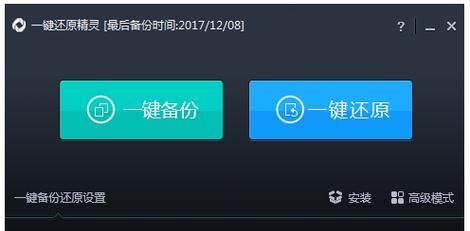
准备恢复介质
有些电脑需要使用光盘或U盘作为恢复介质,而有些电脑则内置了恢复分区,无需额外准备。根据你的电脑型号,选择合适的恢复介质。如果你的电脑需要使用光盘或U盘,那么在进行一键恢复之前,确保这些介质已经准备好。
关机并插入恢复介质
在进行一键恢复之前,关机并插入准备好的恢复介质。如果是光盘,则将光盘插入光驱;如果是U盘,则将U盘插入USB接口。
启动电脑并按下恢复快捷键
重新启动电脑后,按下对应的恢复快捷键,进入恢复界面。不同品牌电脑的快捷键不同,一般在开机时显示在屏幕上,例如华硕电脑的快捷键是F9。
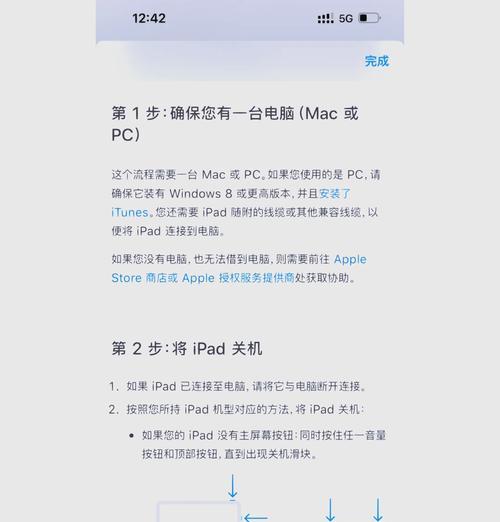
选择恢复选项
进入恢复界面后,根据提示选择合适的恢复选项。一般有“恢复系统”、“恢复到出厂设置”等选项。根据你的需求选择相应的选项,点击确认开始恢复。
等待恢复过程完成
一键恢复系统可能需要一段时间来完成,这取决于你的电脑性能和系统大小。耐心等待恢复过程完成,不要在中途强制关机,以免造成系统损坏。
重新设置系统
一键恢复完成后,电脑会重启并进入系统设置界面。根据提示重新设置系统语言、地区、用户账号等信息。你还可以选择是否安装常用软件或更新系统。
安装杀毒软件
在重新设置系统后,为了保护电脑免受病毒侵害,安装一个可靠的杀毒软件是非常重要的。通过杀毒软件定期扫描电脑,可以有效防止病毒感染,保护个人隐私和数据安全。
更新系统和驱动程序
及时更新系统和驱动程序可以提高电脑性能和安全性。打开系统更新设置,让电脑自动下载和安装最新的系统更新和驱动程序,确保电脑始终运行在最佳状态。
恢复个人文件
在恢复系统后,你可以将之前备份的个人文件重新导入到电脑中。将外部存储设备或云盘中的文件复制到电脑中相应的目录下,确保个人文件的完整性和安全性。
重新安装常用软件
恢复系统后,你需要重新安装一些常用软件,如浏览器、办公套件等。通过官方网站或应用商店下载并安装这些软件,以满足你的工作和娱乐需求。
定期备份重要文件
为了避免日后再次遇到数据丢失的问题,建议定期备份重要文件。可以使用外部存储设备、云盘或网络硬盘等方式进行备份,确保个人文件始终处于安全的状态。
避免恶意软件感染
在使用电脑过程中,要时刻保持警惕,避免点击可疑链接或下载未知来源的软件。通过安装杀毒软件和定期扫描电脑可以有效预防恶意软件感染。
享受稳定快速的电脑体验
通过一键恢复系统,你可以轻松解决各种电脑问题,恢复电脑的稳定和快速。遵循本文提供的教程,利用一键恢复系统工具,让你的电脑始终保持良好的状态,为你的工作和娱乐提供便利。
电脑一键恢复系统是一种简单快捷解决电脑问题的方法。通过选择正确的恢复工具、备份重要文件、准备恢复介质、按下恢复快捷键等一系列步骤,可以轻松恢复电脑到出厂设置。在恢复后,重新设置系统、安装杀毒软件、更新系统和驱动程序等步骤可以确保电脑的稳定和安全。此外,定期备份重要文件、避免恶意软件感染等措施也是保护电脑的重要手段。通过一键恢复系统,你可以享受稳定快速的电脑体验,提高工作和娱乐效率。


